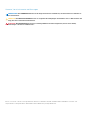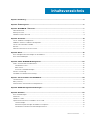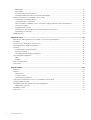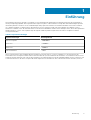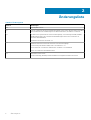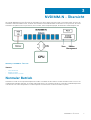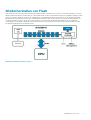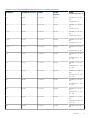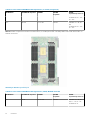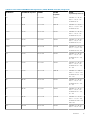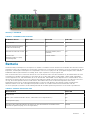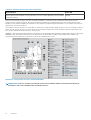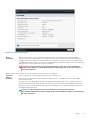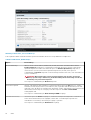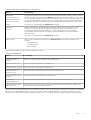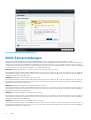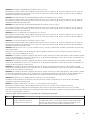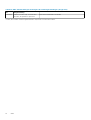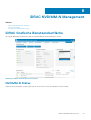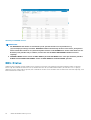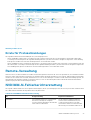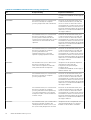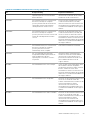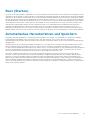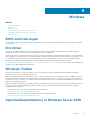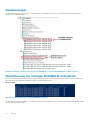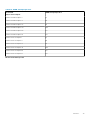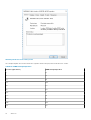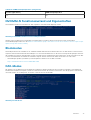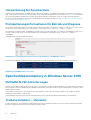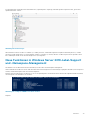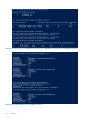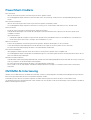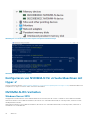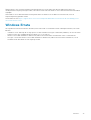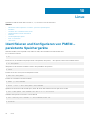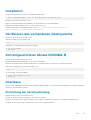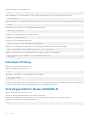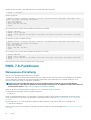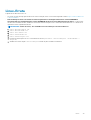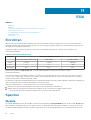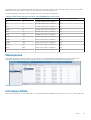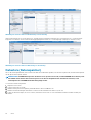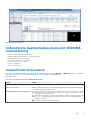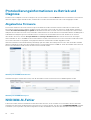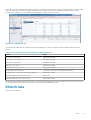Dell EMC NVDIMM-N persistenter Speicher
Benutzerhandbuch
May 2020
Rev. A08

Hinweise, Vorsichtshinweise und Warnungen
ANMERKUNG: Eine ANMERKUNG macht auf wichtige Informationen aufmerksam, mit denen Sie Ihr Produkt besser
einsetzen können.
VORSICHT: Ein VORSICHTSHINWEIS warnt vor möglichen Beschädigungen der Hardware oder vor Datenverlust und
zeigt, wie diese vermieden werden können.
WARNUNG: Mit WARNUNG wird auf eine potenziell gefährliche Situation hingewiesen, die zu Sachschäden,
Verletzungen oder zum Tod führen kann.
© 2017–2020 Dell Inc. oder ihre Tochtergesellschaften. Alle Rechte vorbehalten. Dell, EMC und andere Marken sind Marken von Dell Inc. oder
entsprechenden Tochtergesellschaften. Andere Marken können Marken ihrer jeweiligen Inhaber sein.

Kapitel 1: Einführung.......................................................................................................................5
Kapitel 2: Änderungsliste.................................................................................................................6
Kapitel 3: NVDIMM-N - Übersicht.....................................................................................................7
Normaler Betrieb....................................................................................................................................................................7
Backup auf Flash....................................................................................................................................................................8
Wiederherstellen von Flash.................................................................................................................................................. 9
Kapitel 4: Hardware....................................................................................................................... 10
Server-Hardware-Konfiguration........................................................................................................................................ 10
Modulare Gehäuse-Hardware-Konfiguration................................................................................................................... 14
Details zum NVDIMM-N-Modul......................................................................................................................................... 14
Batterie..................................................................................................................................................................................15
Minimale Plattform-Firmware-Version.............................................................................................................................. 17
Kapitel 5: BIOS..............................................................................................................................18
BIOS-Konfigurationseinstellungen für NVDIMM-N......................................................................................................... 18
BIOS-Fehlermeldungen.......................................................................................................................................................22
Kapitel 6: iDRAC NVDIMM-N Management......................................................................................25
iDRAC Grafische Benutzeroberfläche.............................................................................................................................. 25
NVDIMM-N Status........................................................................................................................................................25
BBU-Status.................................................................................................................................................................... 26
Errata für Protokollmeldungen..................................................................................................................................... 27
Remote-Verwaltung............................................................................................................................................................27
NVDIMM-N-Fehlerberichterstattung............................................................................................................................... 27
Kapitel 7: Serververhalten mit NVDIMM-Ns.....................................................................................30
Herunterfahren.................................................................................................................................................................... 30
Boot (Starten)...................................................................................................................................................................... 31
Automatisches Herunterfahren und Speichern................................................................................................................31
Kapitel 8: DIMM-Konfigurationsänderungen.................................................................................... 32
Kapitel 9: Windows........................................................................................................................33
BIOS-Anforderungen.......................................................................................................................................................... 33
Einrichten..............................................................................................................................................................................33
Windows-Treiber................................................................................................................................................................. 33
Speicherklassenmemory in Windows Server 2016..........................................................................................................33
Gerätemanager.............................................................................................................................................................. 34
Identifizierung der richtigen NVDIMM-N-Festplatten..............................................................................................34
NVDIMM-N Funktionszustand und Eigenschaften...................................................................................................37
Inhaltsverzeichnis
Inhaltsverzeichnis 3

Blockmodus.................................................................................................................................................................... 37
DAX-Modus.................................................................................................................................................................... 37
Unterstützung für Speicherplatz.................................................................................................................................38
Protokollierungsinformationen für Betrieb und Diagnose.........................................................................................38
Speicherklassenmemory in Windows Server 2019..........................................................................................................38
NVDIMM-N-FW-Anforderungen.................................................................................................................................38
Treiberarchitektur – Übersicht.................................................................................................................................... 38
Neue Funktionen in Windows Server 2019-Label-Support und -Namespace-Management.............................. 39
PowerShell-Cmdlets...................................................................................................................................................... 41
NVDIMM-N-Interleaving............................................................................................................................................... 41
Konfigurieren von NVDIMM-N für virtuelle Maschinen mit Hyper-V..................................................................... 42
NVDIMM-N-RO-Verhalten...........................................................................................................................................42
Windows Errata................................................................................................................................................................... 43
Kapitel 10: Linux............................................................................................................................44
Identifizieren und Konfigurieren von PMEM – persistente Speichergeräte................................................................ 44
Installation.............................................................................................................................................................................45
Verifizieren des vorhandenen Dateisystems....................................................................................................................45
Schreibgeschützter Modus NVDIMM-N..........................................................................................................................45
Interleave..............................................................................................................................................................................45
Einrichtung der Verschachtelung................................................................................................................................ 45
Interleave-Prüfung........................................................................................................................................................ 46
Schreibgeschützter Modus NVDIMM-N....................................................................................................................46
Verwaltungsdienstprogramm.............................................................................................................................................47
ndctl.................................................................................................................................................................................47
mdadm.............................................................................................................................................................................47
RHEL 7.6-Funktionen..........................................................................................................................................................48
Linux-Errata..........................................................................................................................................................................49
Kapitel 11: ESXi............................................................................................................................. 50
Einrichten............................................................................................................................................................................. 50
Speicher................................................................................................................................................................................50
Namespaces....................................................................................................................................................................51
Interleave-Sätze............................................................................................................................................................. 51
Datastore (Datenspeicher)...........................................................................................................................................52
Unterstützte Gastbetriebssysteme mit NVDIMM-Unterstützung............................................................................... 53
Gesamtfunktionszustand................................................................................................................................................... 53
Protokollierungsinformationen zu Betrieb und Diagnose............................................................................................... 54
Abgelaufene Firmware.................................................................................................................................................. 54
NVDIMM-N-Fehler..............................................................................................................................................................54
ESXi-Errata.......................................................................................................................................................................... 55
4
Inhaltsverzeichnis

Einführung
Der NVDIMM-N persistente Speicher von DellEMC ist eine unterbrechende Speicherklassen-Speichertechnologie, die eine beispiellose
Leistungssteigerung gegenüber älteren Speichertechnologien ermöglicht. Jeder NVDIMM-N verfügt über 16GB nichtflüchtigen Speicher
und hat den gleichen Formfaktor wie ein standardmäßiges 288-poliges DDR4 DIMM. Das NVDIMM-N befindet sich in einem Standard-
CPU-Speichersteckplatz, wodurch Daten in der Nähe des Prozessors platziert werden. Mit seiner Fähigkeit, mit 2666MT/s DDR4-
Datenraten zu arbeiten, nutzt das NVDIMM-N die Vorteile der hohen Bandbreite und der extrem niedrigen Latenz, die für den Speicherbus
charakteristisch ist, voll aus. Zum Vergleich zeigt die folgende Tabelle ungefähre Zugriffszeiten für DDR4 im Vergleich zu anderen
Serverspeichermedien.
Tabelle 1. Speichertechnologie
Speichertechnologie Datenzugriffszeit
15k SAS-Festplatte ~ 6.000.000 ns
SATA-SSD ~ 120.000 ns
NVMe SSD ~ 60.000 ns
DDR4 NVDIMM-N ~ 150 ns
Dieses Dokument bietet einen Überblick über die NVDIMM-N Persistent Memory-Lösung von DellEMC. Es soll Benutzern bei der
Erstinstallation und -konfiguration helfen und Informationen über das Systemverhalten bei der Installation von NVDIMM-Ns liefern. Dieses
Dokument hilft dem Benutzer auch, sich mit den NVDIMM-N-Verwaltungsfunktionen und der Fehlerbehandlung vertraut zu machen. Und
es führt den Benutzer in das Basis-Setup und die Basiskonfiguration für NVDIMM-N in einer Vielzahl unterstützter Betriebssysteme ein.
1
Einführung 5

Änderungsliste
Tabelle 2. Änderungsliste
Version Änderungen
1.0 Ursprüngliche Version
1.1 ESXi 6.7-Supportinformationen wurden hinzugefügt. Linux-Errata, die nicht mehr anwendbar
sind, wurden entfernt. Bearbeitungen im restlichen Dokument, um Klarheit zu schaffen.
1.2
Modular Server-spezifische Informationen hinzugefügt, Unterstützung für R840, R940xa,
Änderungen am BBU-LED-Verhalten und Bearbeitungen am Rest des Dokuments zur
besseren Übersichtlichkeit.
NVDIMM-N unterstützt auf RHEL 7.5
1.3
Minimale unterstützte Plattform-Firmware-Versionen hinzugefügt
Unterstützung für Windows 2019, RHEL 7.6 und ESXi 6.7 U1.
Neue Funktionen von Windows 2019 und RO-Verhalten von NVDIMM-N
RHEL 7.6-Funktionen und Fehlerkorrektur
1.4
Aktualisierte Linux-Errata
Node-Interleaving (RDIMM) wird in NVDIMM-N-Konfigurationen nicht unterstützt.
2
6 Änderungsliste

NVDIMM-N - Übersicht
Die folgende Abbildung zeigt eine Übersicht des NVDIMM-N mit seinen Hauptkomponenten und Systemschnittstellen. Der Kern des
NVDIMM-N sind DDR4 DRAM-Geräte, mit denen das NVDIMM-N als RDIMM betrieben werden kann. Die Komponenten, die es dem
NVDIMM-N ermöglichen, Daten zu persistieren, sind Controller, Flash und Spannungsregler, die ebenfalls im DIMM integriert sind.
Abbildung 1. NVDIMM-N - Übersicht
Themen:
• Normaler Betrieb
• Backup auf Flash
• Wiederherstellen von Flash
Normaler Betrieb
NVDIMM-Ns werden in Serverspeichersteckplätzen installiert. Im Hinblick auf die Hardware werden NVDIMM-Ns dem Prozessor als
Standard-DDR4-RDIMMs angezeigt. Sie werden während des BIOS-POST initialisiert und die CPU kann über standardmäßige DDR4-
Transaktionen zum Laden und Speichern von Arbeitsspeicher auf DRAM-Daten auf dem NVDIMM-N zugreifen.
3
NVDIMM-N - Übersicht 7

Abbildung 2. Normalbetrieb von NVDIMM-Ns
Backup auf Flash
Wenn ein Server heruntergefahren wird, ein Kaltstart oder ein Stromausfall auftritt, wird ein Speichersignal an den NVDIMM-N-Controller
gesendet, der dann auf dem NVDIMM-N-Controller auslöst, alle seine DRAM-Inhalte auf den integrierten Flash-Speicher zu sichern. Das
NVDIMM-N-Speicherereignis wird ausgelöst, wenn der Server kurz vor dem Ausschalten steht und der Stromausfall auf NVDIMM-Ns
bevorsteht. Der Wiederherstellungsvorgang nimmt ca. eine Minute in Anspruch. Diese Dauer ist unabhängig von der Anzahl der NVDIMM-
Ns, die auf dem Server installiert ist, da das Speichern parallel über alle NVDIMM-Ns erfolgt.
Eine Batterie bietet Backupstrom für das NVDIMM-N, sodass es den Backupvorgang auch nach einem Stromausfall abschließen kann.
Wenn der Speichervorgang abgeschlossen ist, wird die Batterie deaktiviert, damit der Server und die NVDIMM-Ns vollständig
heruntergefahren werden können.
Abbildung 3. Speichervorgang
8
NVDIMM-N - Übersicht

Wiederherstellen von Flash
Beim Einschalten des Servers initialisiert das BIOS den DRAM auf dem NVDIMM-N neu. Das BIOS steuert den NVDIMM-N-Controller
über die SMBus Management-Schnittstelle, um seinen DRAM-Inhalt aus dem Flash wiederherzustellen. Der Wiederherstellungsvorgang
nimmt ca. 1 Minute in Anspruch. Die Dauer ist unabhängig von der Anzahl der NVDIMM-Ns auf dem Server, da Wiederherstellungen
parallel über alle NVDIMM-Ns auftreten. BIOS stellt dann das NVDIMM-N dem Server-Betriebssystem als persistenten Speicher zur
Verfügung. Beachten Sie, dass sich der persistente Speicher vom für den normalen Betrieb des Betriebssystems erforderlichen
Systemspeicher unterscheidet. Weitere Informationen zur Betriebssystemunterstützung für persistenten Speicher finden Sie in den
entsprechenden Abschnitten zum Betriebssystem.
Abbildung 4. Wiederherstellungsvorgang
NVDIMM-N - Übersicht
9

Hardware
Themen:
• Server-Hardware-Konfiguration
• Modulare Gehäuse-Hardware-Konfiguration
• Details zum NVDIMM-N-Modul
• Batterie
• Minimale Plattform-Firmware-Version
Server-Hardware-Konfiguration
NVDIMM-Ns werden derzeit in den T640-, R640-, R740-R740XD-, R840-, R940-, R940xa-, MX740c- und MX840c-PowerEdge-Servern
unterstützt. Jeder Server unterstützt von 1 x bis zu maximal 12 x 16 GB NVDIMM-Ns für die gesamte maximale persistente
Speicherkapazität von 192 GB. Tabelle 1 unten enthält Angaben zu den NVDIMM-Konfigurationen, die validiert wurden und vollständig für
2-Sockel-Server-Konfigurationen unterstützt werden: Bei Konfigurationen mit 4 Sockeln in der R840-, R940-, R940xa- und MX840c-
PowerEdge-Server werden NVDIMM-Ns nur in CPU 1- und CPU 2-Speichersteckplätzen unterstützt. Tabelle 2 unten enthält die
NVDIMM-N-Konfigurationen, die validiert wurden und auf den R840-, R940-, R940xa- und MX840c-4-Sockel-Konfigurationen vollständig
unterstützt werden.
In Abbildung 5 finden Sie die R740/R740XD-CPU- und DIMM-Steckplatzpositionen als Beispiel. Weitere Informationen finden Sie im
Installations- und Service-Handbuch für Richtlinien zur Installation von Speicher.
Abbildung 5. R740/R740XD-Speicher-Layout
Tabelle 3. Unterstützte NVDIMM-N-Konfigurationen, 2 Sockel
NVDIMM-N NVDIMM-N-Kapazität RDIMMs RDIMM
Kapazität
DIMM-
Populationspositionen
1 x 16 GB 12 x 16 GB 192 GB RDIMMs: A1 – A6, B1 –
B6
NVDIMM-N: A7
4
10 Hardware

Tabelle 3. Unterstützte NVDIMM-N-Konfigurationen, 2 Sockel (fortgesetzt)
NVDIMM-N NVDIMM-N-Kapazität RDIMMs RDIMM
Kapazität
DIMM-
Populationspositionen
1 x 16 GB 12 x 32 GB 384 GB RDIMMs: A1 – A6, B1 –
B6
NVDIMM-N: A7
1 x 16 GB 23 x 32 GB 736 GB RDIMMs: A1 – A12, B1 –
B11
NVDIMM-N: B12
2-mal 32 GB 12 x 16 GB 192 GB RDIMMs: A1 – A6, B1 –
B6
NVDIMM-Ns: A7, B7
2-mal 32 GB 12 x 32 GB 384 GB RDIMMs: A1 – A6, B1 –
B6
NVDIMM-Ns: A7, B7
2-mal 32 GB 22 x 32 GB 704 GB RDIMMs: A1 – A11, B1 –
B11
NVDIMM-Ns: A12, B12
4 x 64 GB 12 x 16 GB 192 GB RDIMMs: A1 – A6, B1 –
B6
NVDIMM-Ns: A7 – A8,
B7 – B8
4 x 64 GB 12 x 32 GB 384 GB RDIMMs: A1 – A6, B1 –
B6
NVDIMM-Ns: A7 – A8,
B7 – B8
4 x 64 GB 20 x 32 GB 640 GB RDIMMs: A1 – A10, B1 –
B10
NVDIMM-Ns: A11 – A12,
B11 – B12
6x 96 GB 12 x 16 GB 192 GB RDIMMs: A1 – A6, B1 –
B6
NVDIMM-Ns: A7 – A9,
B7 – B9
6x 96 GB 12 x 32 GB 384 GB RDIMMs: A1 – A6, B1 –
B6
NVDIMM-Ns: A7 – A9,
B7 – B9
6x 96 GB 18 x 32 GB 576 GB RDIMMs: A1 – A9, B1 –
B9
NVDIMM-Ns: A10 – A12,
B10 – B12
12 x 192 GB 12 x 16 GB 192 GB RDIMMs: A1 – A6, B1 –
B6
Hardware 11

Tabelle 3. Unterstützte NVDIMM-N-Konfigurationen, 2 Sockel (fortgesetzt)
NVDIMM-N NVDIMM-N-Kapazität RDIMMs RDIMM
Kapazität
DIMM-
Populationspositionen
NVDIMM-Ns: A7 – A12,
B7 – B12
12 x 192 GB 12 x 32 GB 384 GB RDIMMs: A1 – A6, B1 –
B6
NVDIMM-Ns: A7 – A12,
B7 – B12
Hinweis: Andere Konfigurationen können zwar funktionieren, sie wurden jedoch nicht vollständig validiert und werden derzeit nicht von
Dell EMC unterstützt.
Abbildung 6. MX740c-Speicherlayout
Tabelle 4. Unterstützte NVDIMM-N-Konfigurationen, R940, MX840c 4 Sockel
NVDIMM-N NVDIMM-N-Kapazität RDIMMs RDIMM
Kapazität
DIMM-
Populationspositionen
1 x 16 GB 24 x 16 GB 384 GB RDIMMs: A1 – A6, B1 –
B6, C1 – C6, D1 – D6
NVDIMM-N: A7
12 Hardware

Tabelle 4. Unterstützte NVDIMM-N-Konfigurationen, R940, MX840c 4 Sockel (fortgesetzt)
NVDIMM-N NVDIMM-N-Kapazität RDIMMs RDIMM
Kapazität
DIMM-
Populationspositionen
1 x 16 GB 24 x 32GB 768 GB RDIMMs: A1 – A6, B1 –
B6, C1 – C6, D1 – D6
NVDIMM-N: A7
1 x 16 GB 47 x 32 GB 1504 GB RDIMMs: A1 – A12, B1 –
B11, C1 – C12, D1 – D12
NVDIMM-N: B12
2-mal 32 GB 24 x 16 GB 384 GB RDIMMs: A1 – A6, B1 –
B6, C1 – C6, D1 – D6
NVDIMM-Ns: A7, B7
2-mal 32 GB 24 x 32GB 768 GB RDIMMs: A1 – A6, B1 –
B6, C1 – C6, D1 – D6
NVDIMM-Ns: A7, B7
2-mal 32 GB 46 x 32 GB 1472 GB RDIMMs: A1 – A11, B1 –
B11, C1 – C12, D1 – D12
NVDIMM-Ns: A12, B12
4 x 64 GB 24 x 16 GB 384 GB RDIMMs: A1 – A6, B1 –
B6, C1 – C6, D1 – D6
NVDIMM-Ns: A7 – A8,
B7 – B8
4 x 64 GB 24 x 32GB 768 GB RDIMMs: A1 – A6, B1 –
B6, C1 – C6, D1 – D6
NVDIMM-Ns: A7 – A8,
B7 – B8
4 x 64 GB 44 x 32 GB 1408 GB RDIMMs: A1 – A10, B1 –
B10, C1 – C12, D1 – D12
NVDIMM-Ns: A11 – A12,
B11 – B12
6x 96 GB 24 x 16 GB 384 GB RDIMMs: A1 – A6, B1 –
B6, C1 – C6, D1 – D6
NVDIMM-Ns: A7 – A9,
B7 – B9
6x 96 GB 24 x 32GB 768 GB RDIMMs: A1 – A6, B1 –
B6, C1 – C6, D1 – D6
NVDIMM-Ns: A7 – A9,
B7 – B9
6x 96 GB 42 x 32 GB 1344 GB RDIMMs: A1 – A9, B1 –
B9, C1 – C12, D1 – D12
NVDIMM-Ns: A10 – A12,
B10 – B12
12 x 192 GB 24 x 16 GB 384 GB RDIMMs: A1 – A6, B1 –
B6, C1 – C6, D1 – D6
Hardware 13

Tabelle 4. Unterstützte NVDIMM-N-Konfigurationen, R940, MX840c 4 Sockel (fortgesetzt)
NVDIMM-N NVDIMM-N-Kapazität RDIMMs RDIMM
Kapazität
DIMM-
Populationspositionen
NVDIMM-Ns: A7 – A12,
B7 – B12
12 x 192 GB 24 x 32GB 768 GB RDIMMs: A1 – A6, B1 –
B6, C1 – C6, D1 – D6
NVDIMM-Ns: A7 – A12,
B7 – B12
12 x 192 GB 36 x 32 GB 1152 GB RDIMMs: A1 – A6, B1 –
B6, C1 – C12, D1 – D12
NVDIMM-Ns: A7 – A12,
B7 – B12
ANMERKUNG:
1. NVDIMM-Ns werden in den CPU-Sockeln 3 und 4 Speichersteckplätzen nicht unterstützt
2. Andere Konfigurationen können zwar funktionieren, sie wurden jedoch nicht vollständig validiert und werden derzeit
nicht von Dell EMC unterstützt.
Modulare Gehäuse-Hardware-Konfiguration
Das modulare MX7000-Gehäuse bietet derzeit zwei verschiedene Server, die NVDIMM-N unterstützen: MX740c (2 Sockel) und MX840c
(4 Sockel). Damit ein Stromausfallzustand erkannt werden kann, muss mindestens ein Verwaltungsmodul auf dem Gehäuse installiert sein.
Obwohl es keine Voraussetzung für die Unterstützung von NVDIMM-N ist, bieten duale Verwaltungsmodule zusätzliche Redundanz und
Robustheit für die NVDIMM-N-Lösung.
Wenn ein Benutzer ein Gehäuse mit NVDIMM-N-ausgestatteten Servern betreibt und ein Firmware-Update für das Verwaltungsmodul
durchgeführt wird, wird empfohlen, das Gehäuse mit zwei Verwaltungsmodulen auszustatten. Wenn das Gehäuse ein einzelnes
Verwaltungsmodul hat, können die NVDIMM-Ns im Server während der Aktualisierung des Verwaltungsmoduls in den schreibgeschützten
Modus versetzt werden.
Details zum NVDIMM-N-Modul
Abbildung 6 zeigt ein typisches NVDIMM-N und zeigt die Position der Status-LEDs auf dem NVDIMM-N an. Tabelle 3 beschreibt das
NVDIMM-Ns-LED-Verhalten bei verschiedenen Betriebsmodi.
Das DIMM hat die folgenden Hauptfunktionen:
• JEDEC-konformer DDR4 288-poliger NVDIMM-N
• 16 GB RDIMM, PC4-2666
• SLC-Flash für Backup
• Systeminterne Überwachung und Warnmeldung
• Integrierter I
2
C-Temperatursensor mit integriertem SPD EEPROM
14
Hardware

Abbildung 7. NVDIMM-N
Tabelle 5. : NVDIMM-N-LED-Verhalten
NVDIMM-N-Betrieb Grüne LED Blaue LED Gelbe LED
Ausgeschaltet Aus Aus Aus
NVDIMM-N beim Einschalten
und bei der Initialisierung
Ein Aus Ein
NVDIMM-N funktioniert normal Ein Langsames Blinken (alle 15
Sekunden)
Aus
Speichern des
Wiederherstellungsvorgangs
wird durchgeführt
Ein Schnelles Blinken Aus
Batterie
Zur Bereitstellung von Backupstrom zum Kopieren von Inhalten von DRAM in Flash ist eine Batterie erforderlich. Obwohl JEDEC-basierte
NVDIMM-Ns Super Caps als Backupstrom nutzen kann, ist die Batterie von Dell EMC eine zentralisierte Stromversorgungslösung, die eine
kompaktere, zuverlässigere und integrierte Stromquelle bietet. Die Stromversorgung ist in die Systemplatine integriert und es sind keine
individuellen Kabel für jede NVDIMM-N notwendig, die für Super Cap-basierte Lösungen typisch sind.
Beim ersten Erkennen eines Stromausfalls aktiviert der Server die Batterie und löst bei den NVDIMM-N aus, die DRAM-Inhalte auf Flash
zu speichern. Der Speichervorgang dauert ca. eine Minute, bis er auf den T640-, R640-, R740/R740XD-, R840-, R940- und R940xa-
Servern abgeschlossen ist, und 140 Sekunden, bis er auf den MX740c- und MX840c-Servern abgeschlossen ist. Während dieser Zeit ist
die Batterie zum Bereitstellen der Stromversorgung für das Backup erforderlich. Die Batterie wird nur für Server-Subsysteme mit Strom
versorgt, die für das Speichern aktiviert werden müssen. Alle anderen Subsysteme werden heruntergefahren oder in einen
Energiesparzustand versetzt, um die Batteriebetriebsdauer zu schonen. Nach Abschluss des Speichervorgangs wird die Batterie
deaktiviert und der Server darf vollständig heruntergefahren werden. Im modularen Gehäuse liefern die Batterien auch die
Stromversorgung der Systemlüfter, um die Kühlung während der NVDIMM-Speicherung nach einem Stromausfall zu gewährleisten.
Tabelle 6. Verhalten der Batterie-LED
Batteriebetrieb Grüne LED
Ausgeschaltet Aus
Inaktiv (nicht aufladend und nicht aktiviert, während der Server eingeschaltet ist) Aus
Wartungsladevorgang Ein
Kritischer Ladevorgang (die Kapazität der Batterie ist unter dem Minimum erforderlich für den
NVDIMM-N-Speichervorgang, Server ist eingeschaltet)
Blinkend
Hardware 15

Tabelle 6. Verhalten der Batterie-LED (fortgesetzt)
Batteriebetrieb Grüne LED
Batterie aktiviert und entladend (Stromausfall erkannt, Stromversorgung durch Batterie für NVDIMM-
N-Speichervorgang)
Blinkend
Wenn eine Batterie nicht installiert oder nicht vollständig aufgeladen ist, stellt das BIOS die NVDIMM-N-DRAM-Inhalte aus dem
integrierten Flash-Speicher wieder her, aber das BIOS hält den NVDIMM-N im schreibgeschützten Modus. Auf diese Weise können
Betriebssysteme und Anwendungen auf NVDIMM-N-Daten zugreifen und gleichzeitig den NVDIMM-N vor potenziellen Datenverlusten
aufgrund von Stromverlust schützen.
Die NVDIMM-N-Batterie ist nicht Hot-Swap-fähig. Um Datenverlust und potenzielle Schäden an Ihrem System zu vermeiden, stellen Sie
sicher, dass das System, die LEDs am System, die LEDs am NVDIMM-N und die LEDs an der NVDIMM-N-Batterie ausgeschaltet sind,
bevor Sie die NVDIMM-N-Batterie einsetzen oder entfernen.
Abbildung 7 unten zeigt die Anschlüsse auf der Systemplatine für die NVDIMM-N-Batteriekabel im R740/R740XD (Elemente 36 und 38).
Abbildung 8 zeigt die Installation und das Mounten der Batterie im R740/R740XD. Detaillierte Anweisungen zum Installieren oder
Entfernen der Batterie finden Sie im Installations- und Service-Handbuch jedes Servers.
Abbildung 8. Systemplatinenanschlüsse beim R740/R740XD
ANMERKUNG:
Connector-Positionen sind für jeden Server unterschiedlich. Weitere Informationen finden Sie im
Installations- und Service-Handbuch Ihres bestimmten Servers.
16 Hardware

Abbildung 9. R740 Batterie-Installationsanweisungen
ANMERKUNG:
Die Installationsorte der Batterien sind für jeden Server unterschiedlich. Anweisungen dazu finden Sie im
Installations- und Service-Handbuch Ihres bestimmten Servers.
Minimale Plattform-Firmware-Version
Damit NVDIMM-N-Module auf PowerEdge-Servern funktionsfähig sind, sind die Mindestversionen der Plattform-Firmware wie folgt
erforderlich:
• BIOS: 1.1.7
• iDRAC: 3.00.00.00
ANMERKUNG:
Bestimmte Betriebssysteme erfordern bestimmte Mindestversionen von BIOS, NVDIMM-N und/oder
iDRAC-Firmware. Weitere Informationen finden Sie in den einzelnen Abschnitten der Betriebssysteme.
Hardware 17

BIOS
Themen:
• BIOS-Konfigurationseinstellungen für NVDIMM-N
• BIOS-Fehlermeldungen
BIOS-Konfigurationseinstellungen für NVDIMM-N
In diesem Abschnitt werden nur die BIOS-Setup-Optionen beschrieben, die sich auf den NVDIMM-N-Betrieb auswirken. Eine
Beschreibung aller Setup-Optionen finden Sie im Installations- und Service-Handbuch jedes Servers. Die BIOS-Einstellungen des
persistenten Speichers sind konfigurierbar, indem Sie das BIOS-System-Setup aufrufen. Drücken Sie die Taste F2 im BIOS-Bildschirm
weiter unten, um das BIOS-System-Setup aufzurufen.
Abbildung 10. BIOS-Bildschirm
Wählen Sie System BIOS > Memory Settings, um die folgenden Optionen zu sehen:
5
18 BIOS

Abbildung 11. Speichereinstellungen
Knoten-
Interleaving
Gibt an, ob Non-Uniform Memory Architecture (NUMA) unterstützt wird. Wenn dieses Feld auf Enabled
(Aktiviert) eingestellt ist, wird Speicher-Interleaving unterstützt, falls eine symmetrische Speicherkonfiguration
installiert wird. Wenn die Option auf Disabled (Deaktiviert) eingestellt ist, unterstützt das System asymmetrische
Speicherkonfigurationen (NUMA). Diese Option ist standardmäßig auf Disabled eingestellt. Node-Interleaving wird
nicht unterstützt, wenn NVDMM-N im System vorhanden ist.
WARNUNG: Wenn Interleaving von persistentem Speicher auf der Seite „Persistent Memory
System Setup“ aktiviert ist, gilt die Einstellung Node-Interleaving auch für das Interleaving von
persistentem Speicher.
Wählen Sie persistenter Speicher aus, um die NVDIMM-N-Setup-Optionen zu konfigurieren:
Persistent
Memory
Scrubbing
Legen Sie den Modus für die Bereinigung des persistenten Speichers fest.
Auto: Das System bereinigt persistenten Speicher während des POST-Vorgangs automatisch, wenn Multibit-
Fehler erkannt wurden.
One Shot: Das System bereinigt den persistenten Speicher einmalig während des POST-Vorgangs im gesamten
persistenten Speicherbereich. Beim nächsten Start wechselt das System zurück zum Bereinigungsmodus „Auto“.
Enable: Das System bereinigt den persistenten Speicher während des POST-Vorgangs im gesamten persistenten
Speicherbereich bei jedem Start.
ANMERKUNG: Das Bereinigen von persistentem Speicher im gesamten persistenten
Speicherbereich während des POST-Vorgangs kann mehr als 60 Minuten dauern, je nach Belegung
des Systemspeichers.
BIOS 19

Abbildung 12. Bildschirm „Persistent Memory“
In der folgenden Tabelle werden die einzelnen Optionen beschrieben, die im BIOS-Setup-Bildschirm verfügbar sind.
Tabelle 7. Bildschirm „BIOS-Setup“
Option Beschreibung
Knoten-Interleaving Gibt an, ob Non-Uniform Memory Architecture (NUMA) unterstützt wird. Wenn dieses Feld auf
Enabled (Aktiviert) eingestellt ist, wird Speicher-Interleaving unterstützt, falls eine symmetrische
Speicherkonfiguration installiert wird. Wenn die Option auf Disabled (Deaktiviert) eingestellt ist,
unterstützt das System asymmetrische Speicherkonfigurationen (NUMA). Diese Option ist
standardmäßig auf Disabled eingestellt. Node-Interleaving wird nicht unterstützt, wenn NVDIMM-N im
System vorhanden ist.
WARNUNG: Wenn Interleaving von persistentem Speicher auf der Seite „Persistent
Memory System Setup“ aktiviert ist, gilt die Einstellung Node-Interleaving auch für das
Interleaving von persistentem Speicher.
Diese Option ist standardmäßig auf Disabled eingestellt.
Persistenter Speicher Aktiviert oder deaktiviert den NVDIMM-N-Vorgang. Wenn diese Option auf Off gesetzt ist, werden
NVDIMM-Ns nicht der physischen System-Adresse (SPA) zugeordnet und dem Betriebssystem nicht
angezeigt. Daten, die bereits in NVDIMM-Flash gespeichert wurden, sind nicht betroffen und stehen für
die Betriebssystemnutzung zur Verfügung, wenn diese Option an eine Non-Volatile DIMM
zurückgegeben wird.
Diese Option ist standardmäßig auf Nicht flüchtiges DIMM festgelegt.
NVDIMM-N Read-Only Wenn diese Option auf Enable festgelegt ist, werden die NVDIMMs schreibgeschützt. NVDIMM-N-
Daten sind für das Betriebssystem zugänglich, werden aber von Änderungen ausgeschlossen.
Schreibschutz ist für Debug- oder Wartungsvorgänge vorgesehen.
Diese Option ist standardmäßig auf Deaktivieren festgelegt.
20 BIOS
Seite wird geladen ...
Seite wird geladen ...
Seite wird geladen ...
Seite wird geladen ...
Seite wird geladen ...
Seite wird geladen ...
Seite wird geladen ...
Seite wird geladen ...
Seite wird geladen ...
Seite wird geladen ...
Seite wird geladen ...
Seite wird geladen ...
Seite wird geladen ...
Seite wird geladen ...
Seite wird geladen ...
Seite wird geladen ...
Seite wird geladen ...
Seite wird geladen ...
Seite wird geladen ...
Seite wird geladen ...
Seite wird geladen ...
Seite wird geladen ...
Seite wird geladen ...
Seite wird geladen ...
Seite wird geladen ...
Seite wird geladen ...
Seite wird geladen ...
Seite wird geladen ...
Seite wird geladen ...
Seite wird geladen ...
Seite wird geladen ...
Seite wird geladen ...
Seite wird geladen ...
Seite wird geladen ...
Seite wird geladen ...
-
 1
1
-
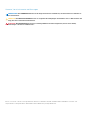 2
2
-
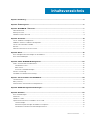 3
3
-
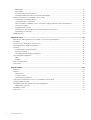 4
4
-
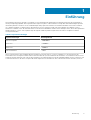 5
5
-
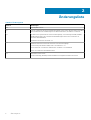 6
6
-
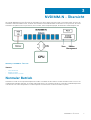 7
7
-
 8
8
-
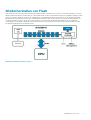 9
9
-
 10
10
-
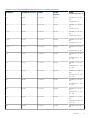 11
11
-
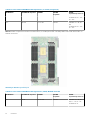 12
12
-
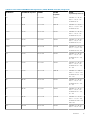 13
13
-
 14
14
-
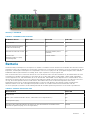 15
15
-
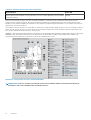 16
16
-
 17
17
-
 18
18
-
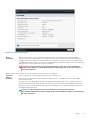 19
19
-
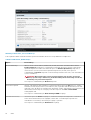 20
20
-
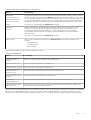 21
21
-
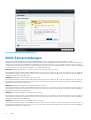 22
22
-
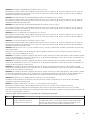 23
23
-
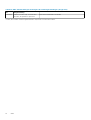 24
24
-
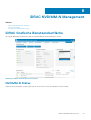 25
25
-
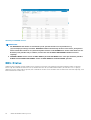 26
26
-
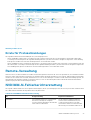 27
27
-
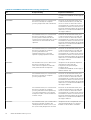 28
28
-
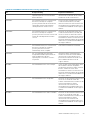 29
29
-
 30
30
-
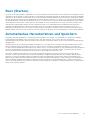 31
31
-
 32
32
-
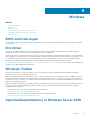 33
33
-
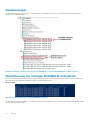 34
34
-
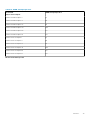 35
35
-
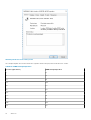 36
36
-
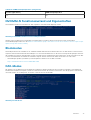 37
37
-
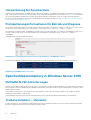 38
38
-
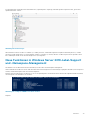 39
39
-
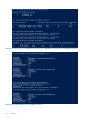 40
40
-
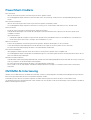 41
41
-
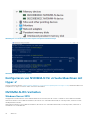 42
42
-
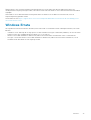 43
43
-
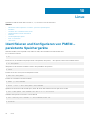 44
44
-
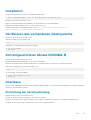 45
45
-
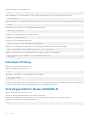 46
46
-
 47
47
-
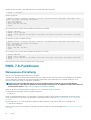 48
48
-
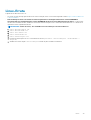 49
49
-
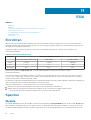 50
50
-
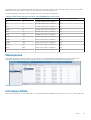 51
51
-
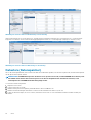 52
52
-
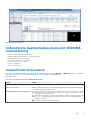 53
53
-
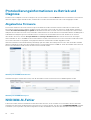 54
54
-
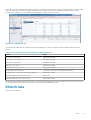 55
55
Dell PowerEdge MX840c Benutzerhandbuch
- Typ
- Benutzerhandbuch
- Dieses Handbuch eignet sich auch für
Verwandte Artikel
-
Dell PowerEdge R740xd Benutzerhandbuch
-
Dell PowerEdge R740xd Benutzerhandbuch
-
Dell PowerEdge R740xd Benutzerhandbuch
-
Dell PowerEdge R840 Referenzhandbuch
-
Dell PowerEdge R740 Bedienungsanleitung
-
Dell PowerEdge R740 Bedienungsanleitung
-
Dell PowerEdge R740xd Bedienungsanleitung
-
Dell PowerEdge MX7000 Bedienungsanleitung
-
Dell PowerEdge R840 Bedienungsanleitung
-
Dell PowerEdge R940 Bedienungsanleitung